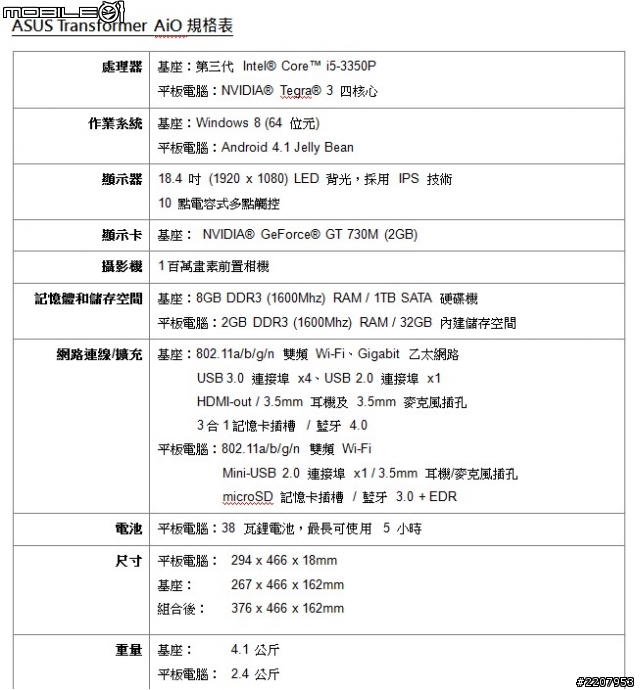其實華碩這款變形AIO基本上可以把它看成電腦主機加上平板電腦的設計,而比較特別的一點,就是其中的平板電腦,同時也是作為AIO電腦的顯示輸出裝置。也就是說,當平板電腦接上AIO主機的時後就可以作為AIO電腦的顯示器,而卸下之後,就能夠單獨作為一台Android系統的平板電腦來使用。簡單說完這款變形AIO的設計概念之後,接下來就直接來看這款變形AIO的開箱介紹與實際試用吧!

| 華碩Transformer AIO的外觀與開箱介紹 |
這次華碩的變形AIO在包裝上的設計看起來並不大,不過重量卻是相當地沉。

在外盒的底下就可以看到這款變形AIO強調的特色則是同時具備了Windows 8以及Android兩種作業系統。
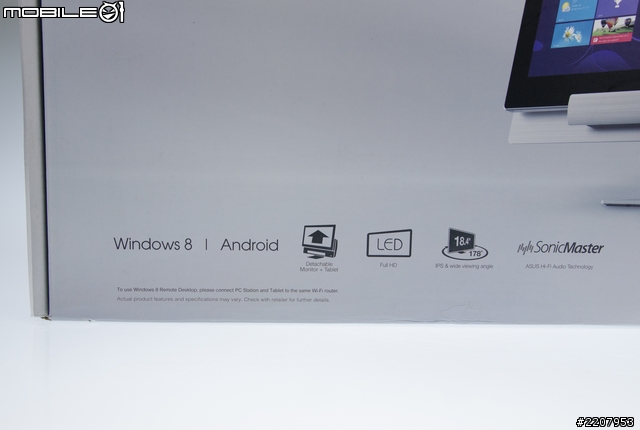
打開外盒後,先看到的就是這款變形AIO中的平板電腦。

藏在顯示器底下的便是這款變形AIO隨機搭載的鍵盤,待會再來詳細介紹。

再下一層的位置,就是變形AIO中電腦主機囉!

除了一些硬體設備之外,包裝內還有一個配件盒。

配件盒裡面主要是一些紙本的說明書、滑鼠、電源線材以及拭鏡布等配件。


所有配件來大合照一下囉!

內附的無線鍵盤滑鼠
這款變形AIO隨機所搭配的無線鍵盤滑鼠組,只需要共用一個無線接收器就能夠使用。

其中的滑鼠部分,鼠身上蓋是採用鋁質金屬材質,質感算是不錯。

鼠身前方採用的是觸控式的滾輪設計,不過就只有一般捲動畫面的功能,並沒有像其它觸控滑鼠一樣提供手勢操作支援。

這款滑鼠是採用雷射感應,並且需要安裝兩顆3號電池來供電。

鍵盤的部分,採用的是孤島式鍵帽設計,並搭配鋁質金屬材質的外蓋,外型頗具質感。

在鍵盤上除了電腦的功能按鍵之外,也又加入了一些針對平板電腦使用的快捷鍵。
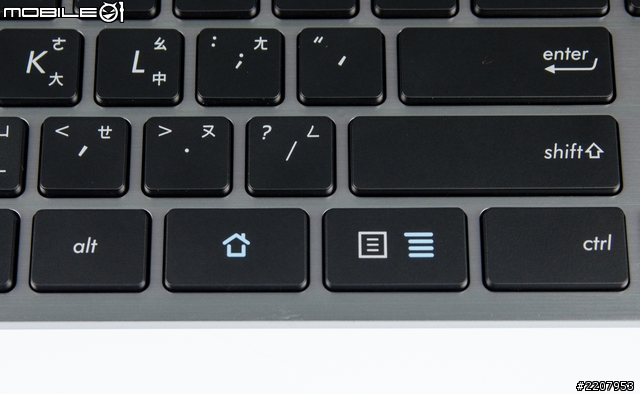
方向鍵的上面有個電源指示燈的設置。

在鍵盤F12的旁邊,有一個AIO專屬操作介面的快捷按鍵,按下之後就可以開啟系統內建的Transformer AIO設定畫面。

數字鍵盤的最上面也有加入一些多媒體功能鍵。
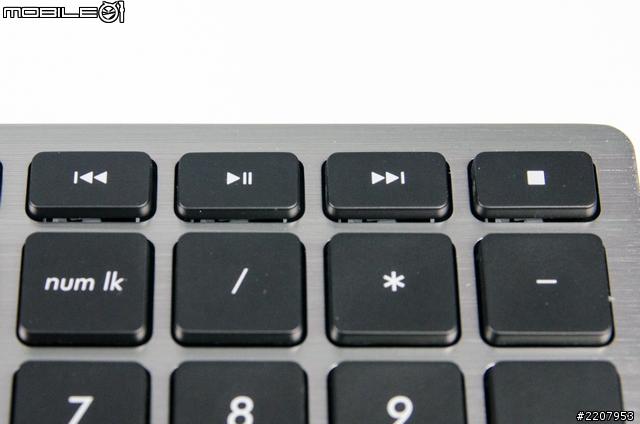
從側面來看,鍵盤的厚度算是蠻薄地,而且也有墊高角度的設計。

鍵盤背面採用的是皮革漆塗裝,觸感還算不錯,但不免會有點擔心日後脫漆的問題。

鍵盤需要安裝2顆4號電池來供電。

AIO主機
接著就來看一下AIO主機的部分吧!

在主機上面便可以看到這款AIO上也有導入華碩近來在音效方面所主推的SonicMaster聲籟技術。
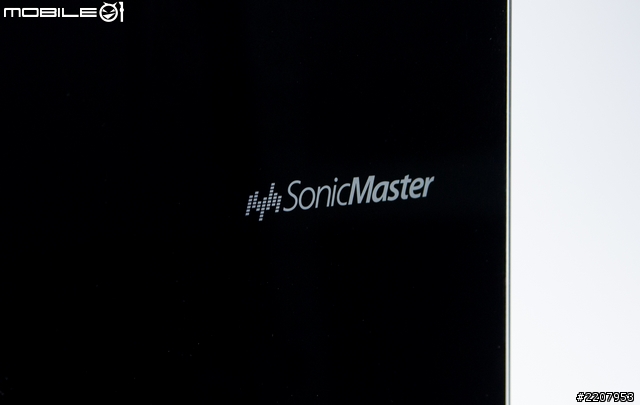
主機右下角的位置則是主機的電源開開,在旁邊還有設置了一個硬碟讀取燈號。

擺放顯示器位置的兩側設有固定卡榫,而中間則是電腦與平板間的資料傳輸埠,同時也可以為平板電腦進行充電。

主機背後則是採用塑料材質的外蓋。

支撐機身的支撐架則是使用了感覺相當厚實的金屬材質來穩固機身。

主機支撐座底下還有設置了兩條橡膠墊來防滑。

在背後右下角的位置上則有設置了一個電源接頭、RJ-45有線網路埠以及一個HDMI影像傳輸端子。而其中HDMI端子則可以讓使用者接上其它的顯示器來作為延伸顯示器或是主顯示器使用。

機身的上方則有一個散熱孔的設計。

主機左側的地方則是設置了一個mmc/SD讀卡機、4組USB3.0傳輸埠、喇叭與麥克風的3.5mm音源以及一個安全鎖的設計。

右側的位置則是一個吸入式的DVD燒錄機以及一個USB2.0傳輸埠。

當顯示器接上主機的時候,這個USB2.0傳輸埠可以與平板一起共用。而從旁邊的圖示來看,似乎是比較建議接上鍵盤滑鼠的無線接收器。

實際量測一下機身的重量,大約是4.1公斤重,或是以電腦主機來看的話,也算是很輕的重量了。

平板電腦
看完主機的部分之後,再來看看這款AIO所搭配的平板電腦囉!這個平板上採用的是18.4吋的IPS面板,具備了1920x1080的影像解析度以及10點觸控操作的支援,並且是採用了LED背光設計。

平板上方則有內建前視訊鏡頭,可支援至1280x720的影像解析度。
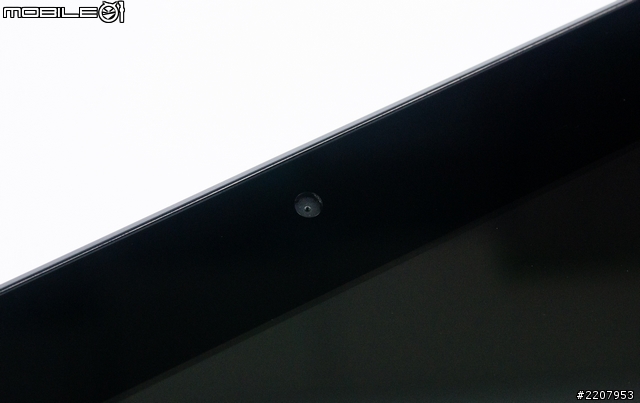
平板電腦大部分的I/O埠都集中在機身的右側,從右到左分別是電源按鍵、音量鍵、訊號切換鍵、Mini USB規格的傳輸埠、Micro SD讀卡機、麥克風收音孔、3.5mm耳機孔以及電源接頭。

藍色的訊號切換按鍵,主要功能是可以讓使用者快速切換Windows 8以及Android作業系統。

左側的地方則只有設置了一個安全鎖的安裝位置。

這款平板電腦背蓋是金屬材質的設計,想來應該是會了增加外觀質感以及散熱效果吧!

平板電腦背後的兩側則是內建喇叭的位置。
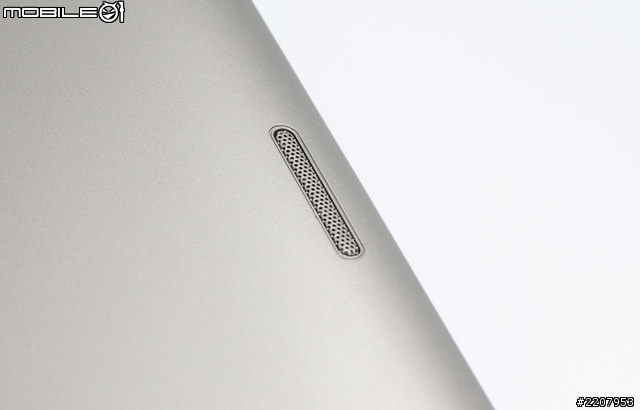
為了方便使用者提取或拆卸,平板電腦的後方則有加入了一個握把設計。

平板電腦的後方還有設置了一個可調整角度的支撐架,方便放置在桌面上使用。

支撐架主要有35度以及100度兩種固定角度的設計。

實際量測平板電腦的重量,大約是2.5公斤重。

接下來就讓電腦主機與平板電腦合體,開始實際試用囉!

主機與支撐架之前也是個可調整角度的轉軸設計,當放上平板電腦作為顯示器的時候,便能夠調整到較適合自己的角度。

| 使用模式 |
這款變形AIO主要有三種使用模式,第一種就是最基本的主機+平板合體使用,第二種就是卸下平板電腦來無線連結電腦主機,第三種則是可以將主機另外接上一台顯示器,這時主機與平板電腦就可以各自獨立作業,無須再共用顯示器。



第一種跟第三種方式大家應該都還蠻容易理解,不過應該有不少人對於第二種方式有些困惑,因為卸下平板電腦後,電腦主機是要怎麼與平板電腦連結呢?其實華碩在主機的作業系統中已經有預先安裝一個叫做Splashtop的遠端桌面連結軟體,而在平板電腦上也有安裝了同樣的遠端桌面連結應用程式,所以只要電腦主機與平板電腦是在同一個網域內,就可以透過無線區域網路的方式來傳送電腦輸出畫面到平板電腦上,而平板電腦也能夠將觸控操作的資訊傳回電腦即時反應。不過,這個連結設計雖然方便,但因為是使用無線網路訊號來傳遞畫面,所以多少還是沒有直接接上電腦來得順暢,而且要是網路環境干擾太多,也會明顯影像操作的流暢感,所以建議使用者若是想要以這樣的方式來使用, 還是使用5GHz的無線頻段會比較流暢一些。
電腦端使用的遠端連結軟體。
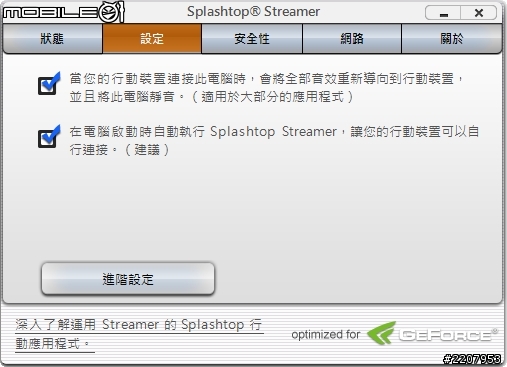
平板端使用的遠端連結軟體。
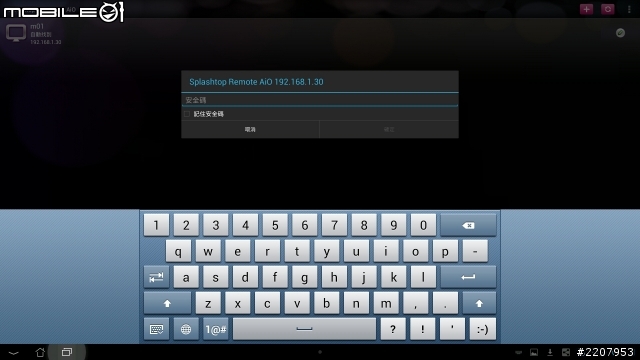
底下則是小編實際錄製的一段無線操作情況,相信看過之後,應該就會更容易理解這樣的使用方式。
18.4吋這個尺寸若只是用在一般電腦顯示器上,或許大家都會覺得太小,但用到了平板電腦上,卻是相當少見的尺寸大小。看文字或許沒有特別的感覺,直接與iPad mini一比,便可以明顯看到這款平板電腦的尺寸規格算是相當突出。

這麼大的平板在實際使用上又有什麼感覺呢?接著請機車版的編輯Wmax來實際用這款平板電腦玩一下最近剛好免費的實感賽車 3。試完之後,當事人表示:用大畫面玩賽車真的很過癮,但是手真的超痠啊!

大尺寸的平板電腦,個人覺得有一個好處就是看電子書會更方便一些,因為即便是兩頁一起瀏覽,字體大小都還算清楚,很適合喜歡看電子書的人。


| 內附軟體與操作介面 |
AIO主機內建的是64位元的Windows 8作業系統,因為一些Windows 8的操作方式其實都大同小異,所以這邊就不再多說。不過,比較特別的是,在系統中有預載了一個Transformer AIO的專屬操作介面。在主畫面的左邊則可以直接看到目前平板電腦的剩餘電量、儲存空間狀況已及電腦主機的儲存空間以及記憶體使用狀況。而右側的方塊圖示則皆可分別開啟不同的設定功能。若是要切換系統的話,在畫面的右上和左下也有設置了系統切換按鍵。
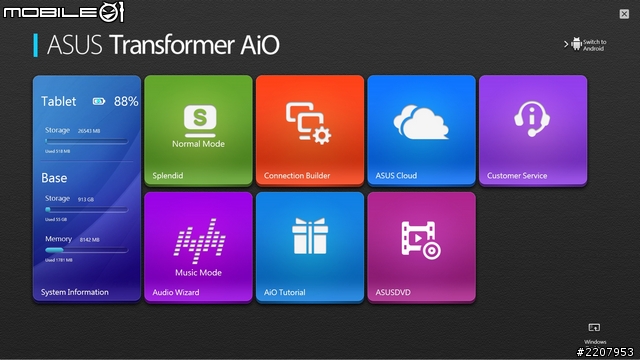
在Transformer AIO操作介面中所提供的Splendid功能則是針對顯示色調提供了一般、戲院、鮮豔以及自定等四種設定場景。
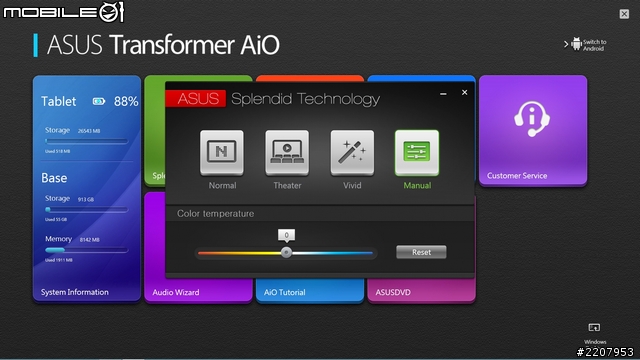
而AudioWizard功能則是用來加強音響效果,其中已經內建了音樂、電影、錄音、遊戲、說話等五種預設的場景模式,若是有特別的需求也可點選進階選項來開啟等化器。
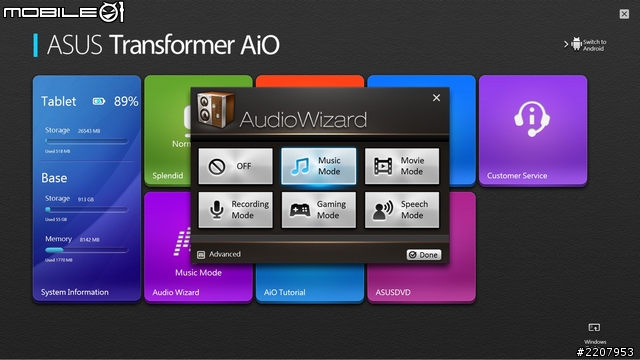
另外還有一個Cloud的功能圖示,其實就是可以開啟華碩所提供的Webstorage服務,若是已經有帳號的使用者就可以直接登入帳號密碼來管理雲端空間。
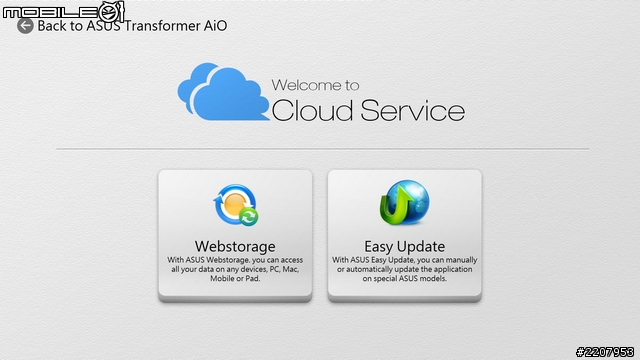
其它應用軟體的部分還有提供了一個與訊連科技合作的ASUS DVD播放軟體、30天試用版的PC-cillin網路安全軟體。

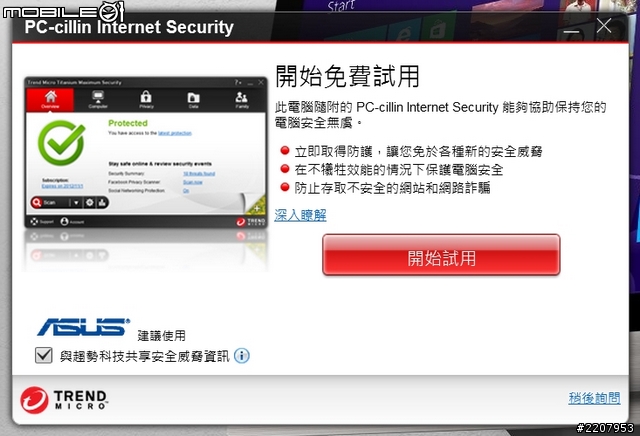
另外在桌面上還有提供了一個Fingersapp Instruments軟體。這個軟體中主要提供了鋼琴、吉他以及爵士鼓三種不同的樂器模擬,並且還可以提供了錄音功能,讓使用者可以錄下自己用樂器演奏的音樂。

至於平板電腦的部分,比較特別的地方除了是內建了一個遠端桌面應用程式之外,其它大部分的操作介面以及軟體都還是比較陽春版的設計。
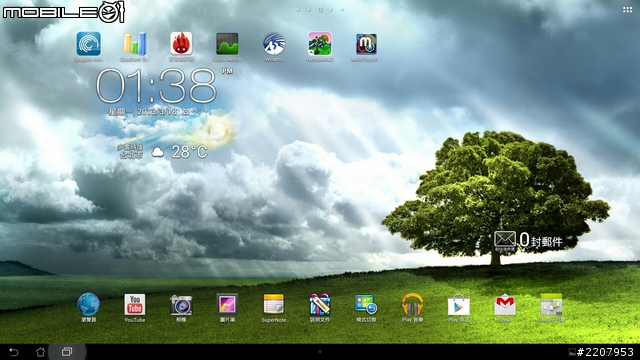
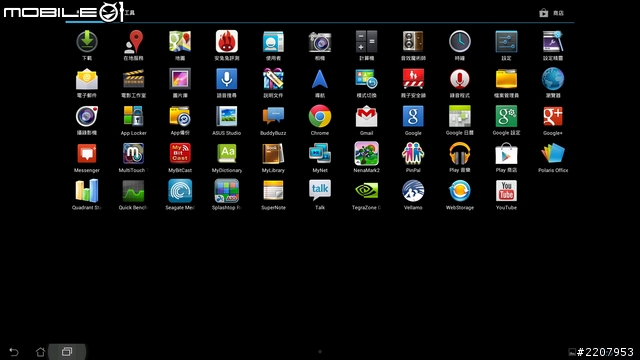
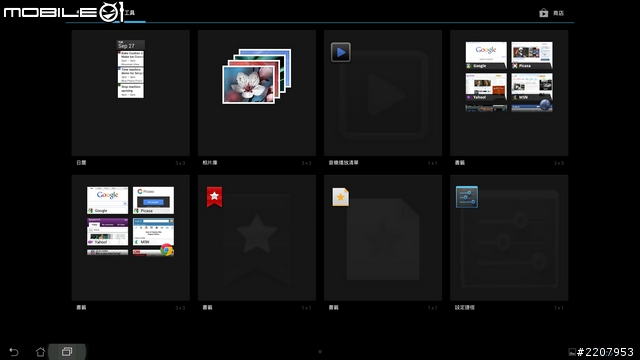
平板電腦中的Android作業系統版本是為4.1.1版。
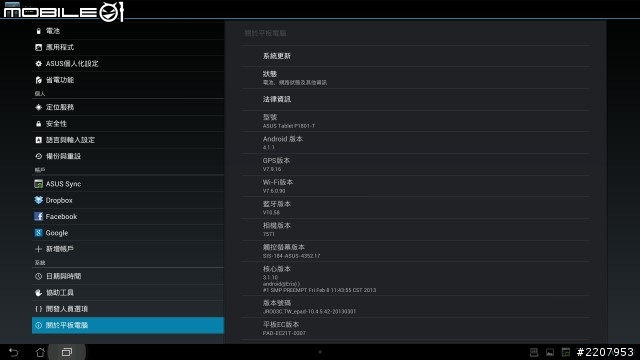
不過比較特別的是,華碩在右下角功能列選單中,不僅可以查看一些動態訊息,選單中也設計了一個效能模式的選擇。
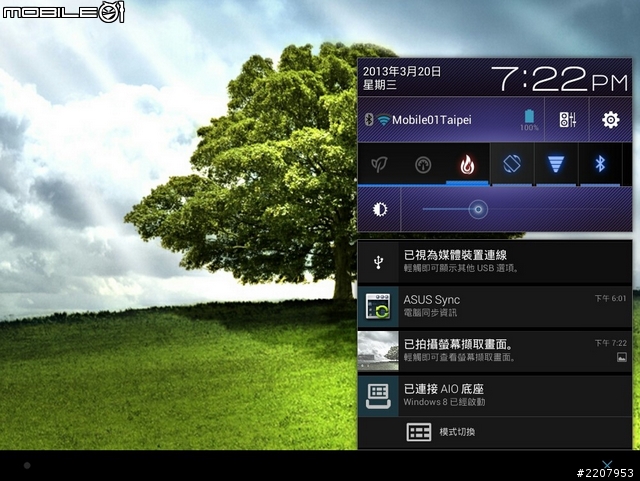
| 效能測試 |
最後當然不免俗地要來測試一下效能表現啦!這次的效能測試會個別來針對AIO主機以及平板電腦的效能來進行各個軟體與遊戲測試,首先就來看一下AIO主機的部分囉!
從CPU-z軟體的資訊來看,這款AIO主機內搭載的是預設為3.1GHz的Intel Core i5-3350P處理器搭配B75晶片組的主機板。
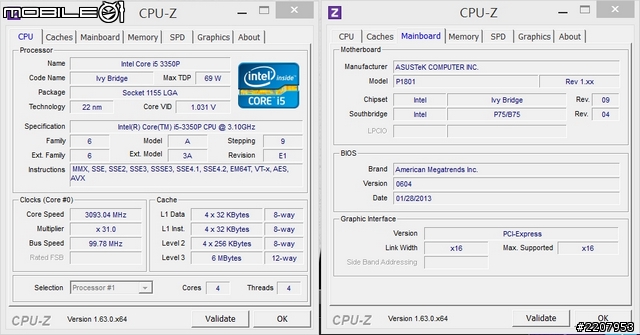
記憶體方面,則是內建了兩條容量為4GB的DDR3-1600記憶體。
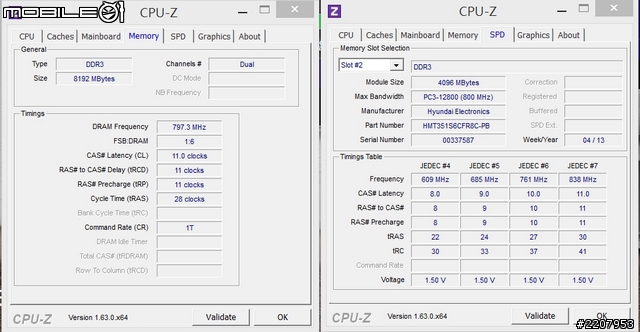
繪圖晶片的部分,則是搭載了NVIDIA GeForce GT 730M的繪圖晶片,並搭配了2GB容量的DDR3顯示記憶體。
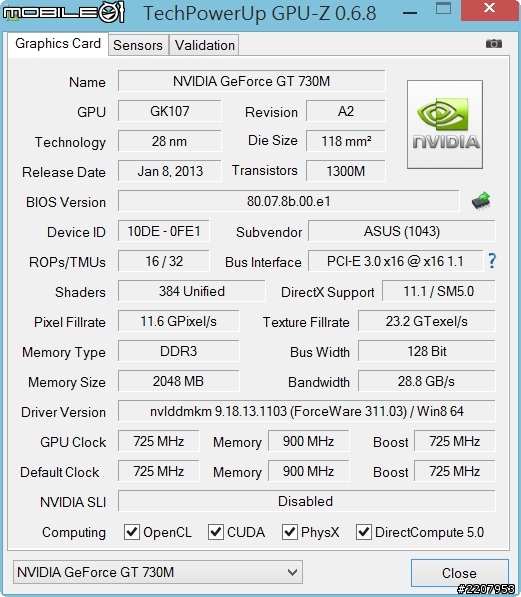
硬碟部分,透過CrystalDiskInfo軟體可以看到主機內建的是SATA 6Gb/s介面的Seagate Barracuda 1TB 3.5吋硬碟,轉速規格為7200RPM,並內建64MB的快取記憶體。
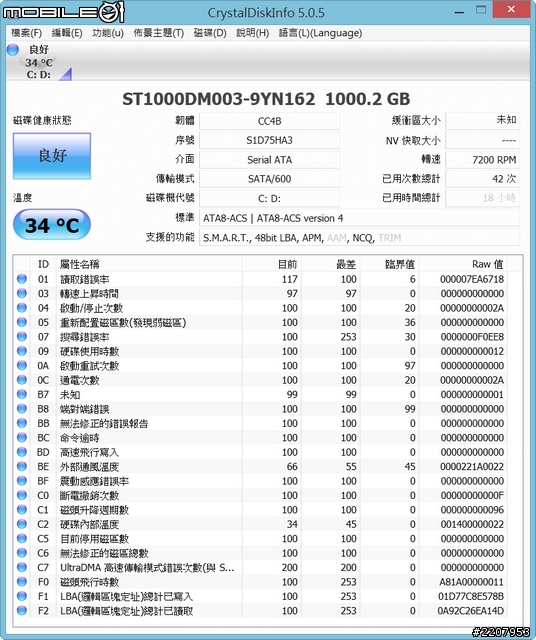
內建的硬碟主要有兩個可用磁區,一個Windows系統碟,容量為150GB,另一個則是作為資料儲存之用,容量為763.35GB。另外有17GB的分割區則是用來儲存系統還原的資料。
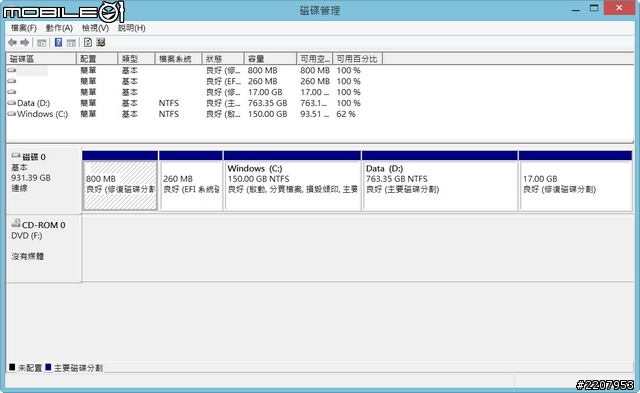
這款AIO主機在Windows體驗指數得到了5.9分。

PCMark 7的測試結果總分為3800分。
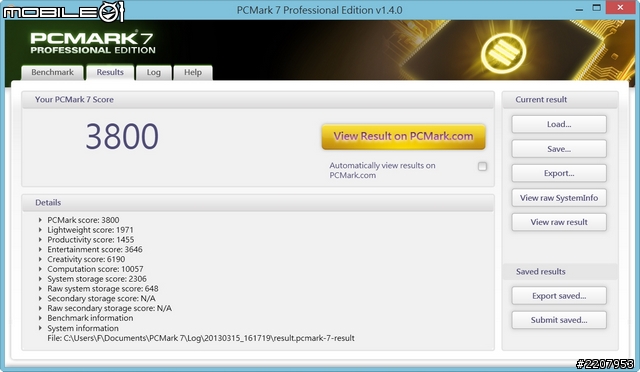
在新版3DMark測試中,Fire Strike項目的測試結果為1133分、Cloud Gate項目的測試結果為6933分、Ice Storm項目的測試結果為64943分。
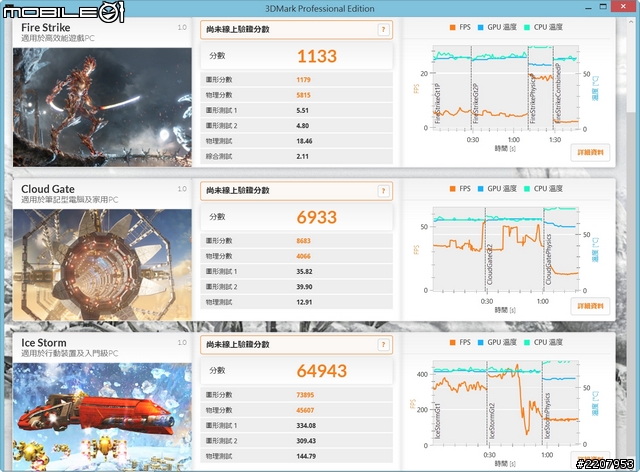
3DMark 11的測試中,Extreme項目的測試結果為X603分、Performance項目的測試結果為P1993分、Entry項目的測試結果為E3196分。
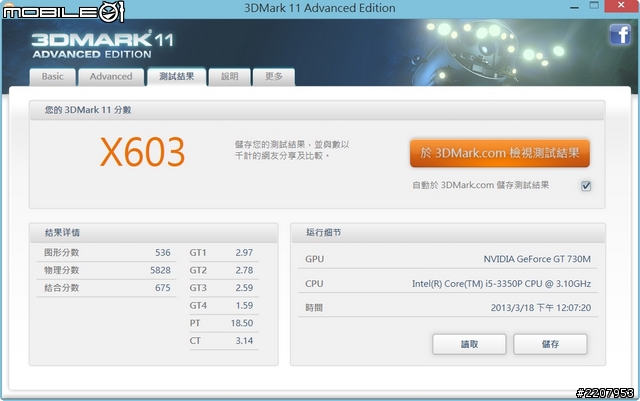
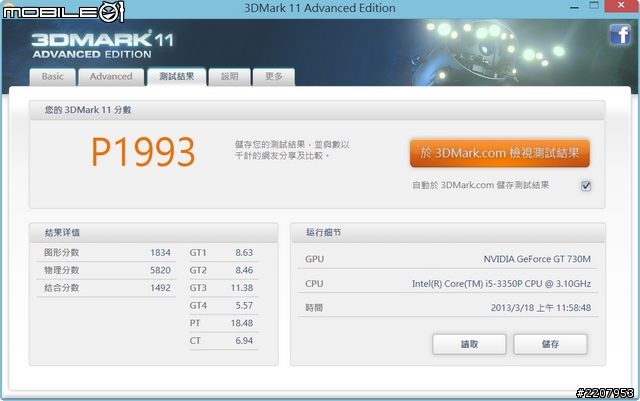
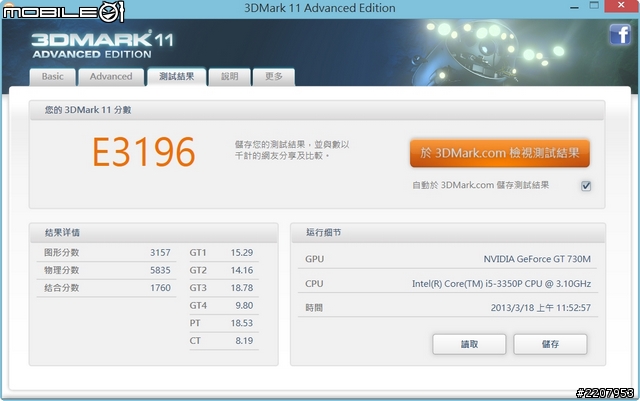
大地長征之好戲登場遊戲測試
在解析度1920x1080、關閉反鋸齒選項以及各項效果設定皆為預設值的狀況時,每秒平均遊戲張數為44.73張。
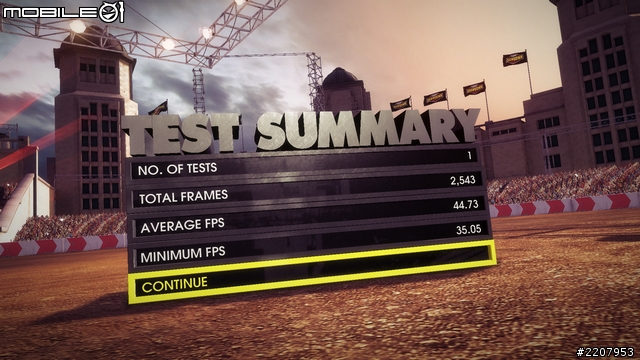
快打旋風四遊戲測試
在解析度1920x1080、關閉反鋸齒選項以及各項效果設定皆為預設值的狀況時,每秒平均遊戲張數為77.50張,測試結果總分為9272分。
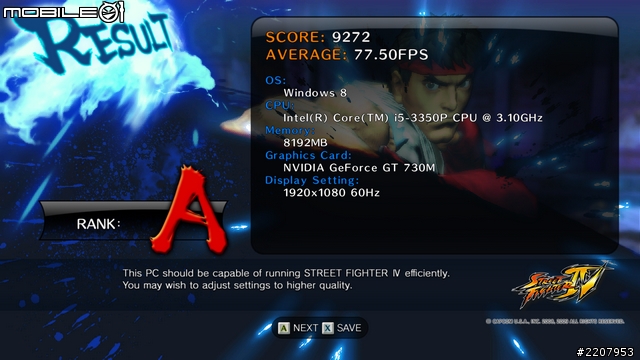
失落的星球2遊戲測試
在解析度1920x1080、關閉反鋸齒選項以及各項效果設定皆為預設值的狀況時,每秒平均遊戲張數為20.5張。
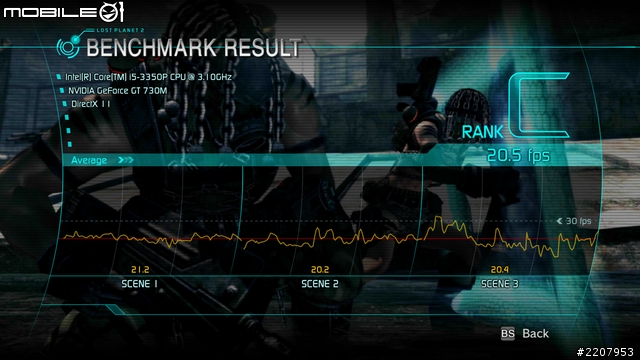
古墓奇兵遊戲測試
在解析度1920x1080、關閉反鋸齒選項以及各項效果設定皆為預設值的狀況時,每秒平均張數為27.3張。
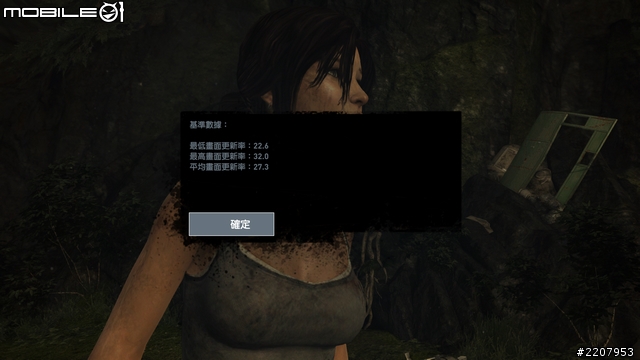
惡靈古堡6 遊戲測試
在解析度1920x1080、關閉反鋸齒選項以及各項效果設定皆為預設值的狀況時,測試結果總分為2120分。
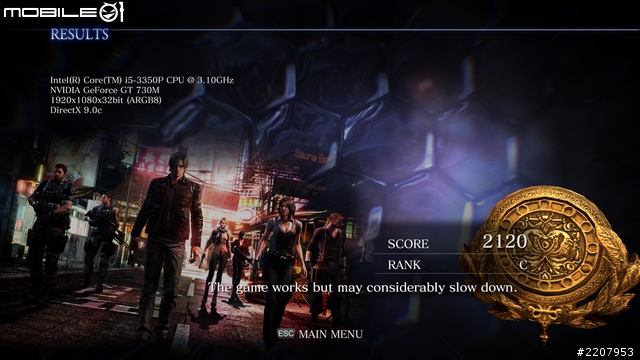
FINAL FANTASY XIV:A Realm Reborn遊戲測試
在解析度1920x1080、畫質設定為High的時候,測試結果總分為2338分。
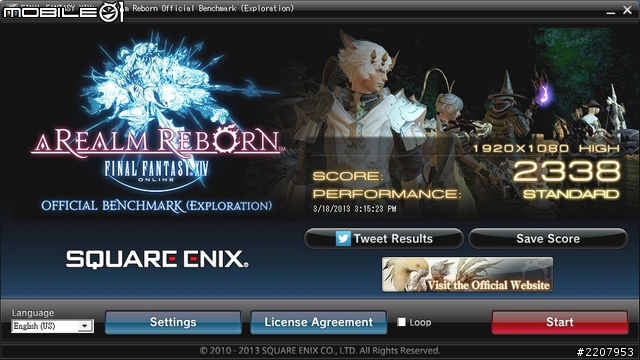
平板電腦效能測試
Quadrant Advanced軟體測試結果總分為4227分
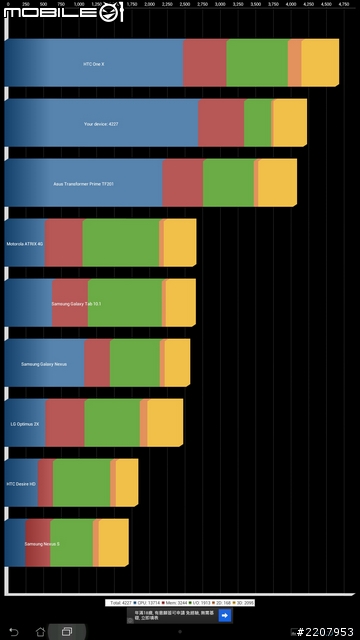
安兔兔軟體試結果總分為12776分
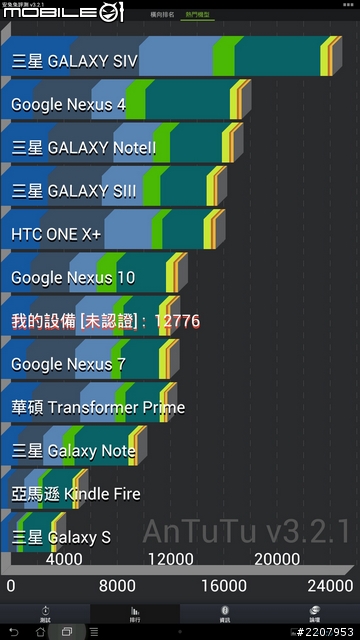
NenaMark2軟體測試結果為43.7FPS。
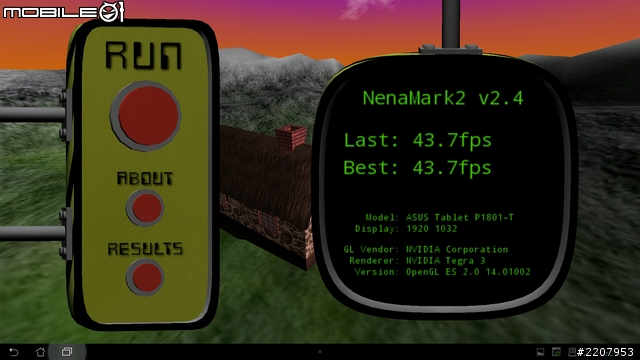
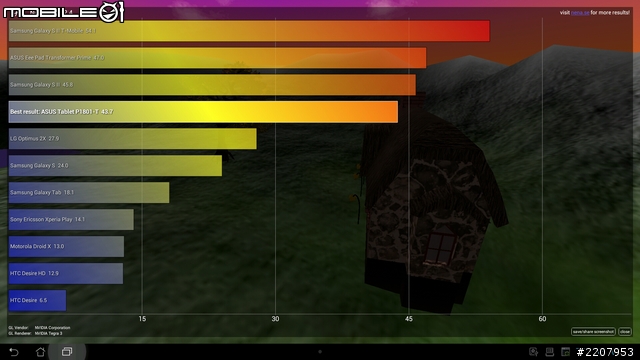
VELLAMO軟體測試的HTML5項目測試結果分數為1727分,METAL項目的測試結果分數為475分。
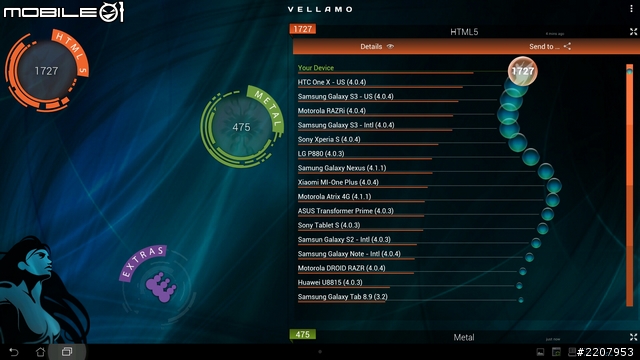
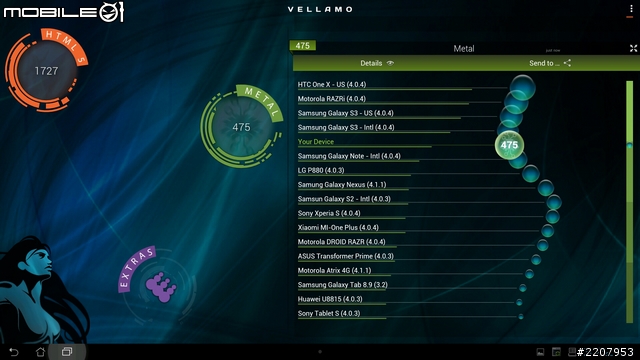
| 試用感想 |
這款華碩變形AIO的設計概念,確實是在目前的AIO產品相當少見,而且就AIO的角度來看,其實外觀設計、體積大小以及硬體規格都還算不錯,還蠻適合家用環境來使用。不過,小編試用之後,深深覺得這個產品雖然是歸類在AIO,但實際上就是桌機加上大尺寸平板電腦的設計,特別是在桌機接上另一台顯示器使用時,兩者就能夠獨立運作,幾乎沒有太大的關連性。所以要是能夠有單桌機的產品推出,相信對於想要小電腦的使用者來說,應該會更有吸引力吧!最後再補上這款AIO的各項規格給網友們做個參考囉!